

来源:快乐加小微企业财税云管理平台 时间:2016-12-20 点击数:
仪表盘类似于简化的管理报表,用图表的形式形象而直观地反应相关业务变动,方便企业管理人员及时掌握公司资本的运作等情况。
仪表盘是用户进入快乐加后看到的首页面,该页面充分体现了快乐加一站式财税管理平台的理念。主要分为如下二个区域:
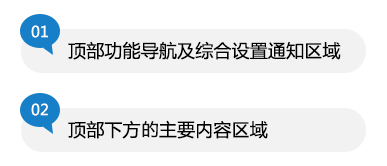
Step1如下图,用户可以在顶部的功能导航区域进行任意所需的事务处理、财务处理、报表分析及系统设置等功能模块。同时,可以通过顶部右侧的综合设置区域,快速的编辑个人信息、查看消息、新建、切换公司、注销等功能;

Step2如下图,点击右侧的综合设置区域的个人信息,进入修改个人信息页面。个人信息页面可以对自己的头像、邮箱、手机号、密码等信息进行重置更新;
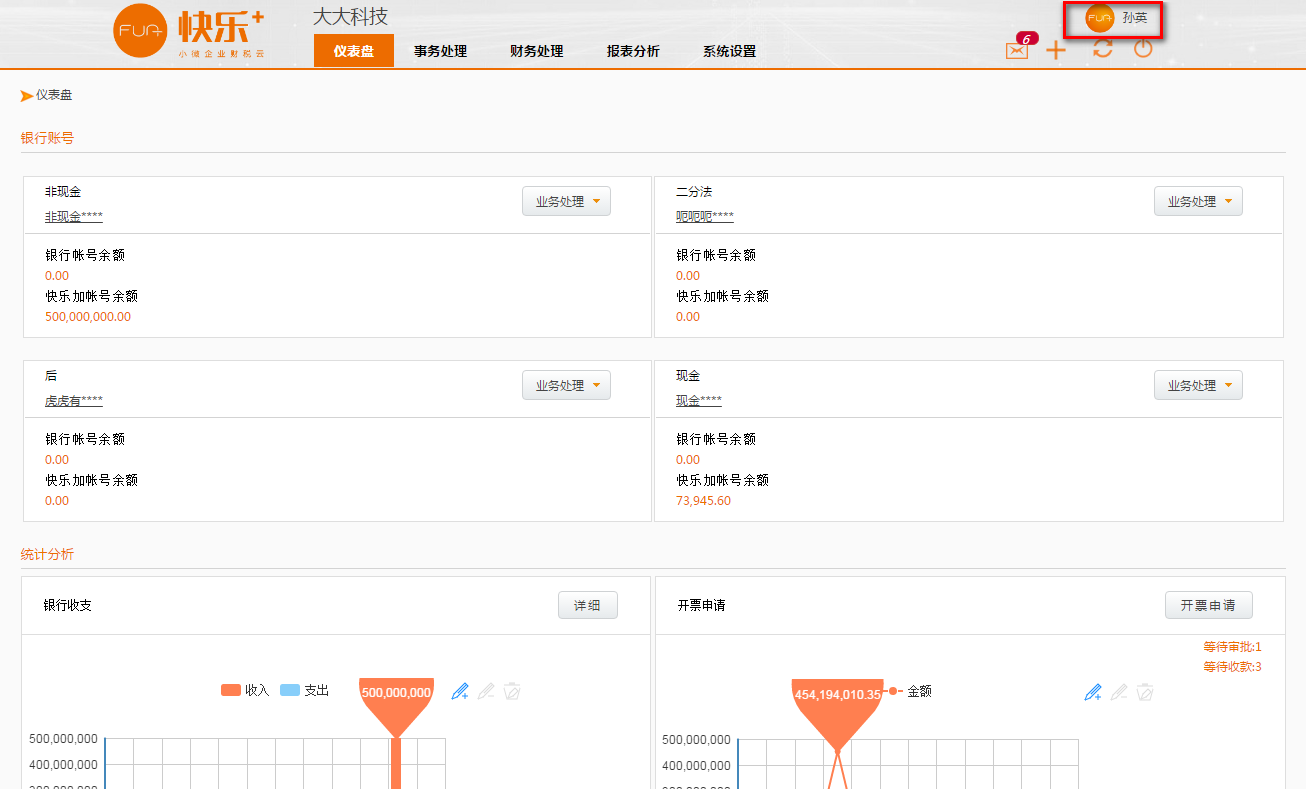
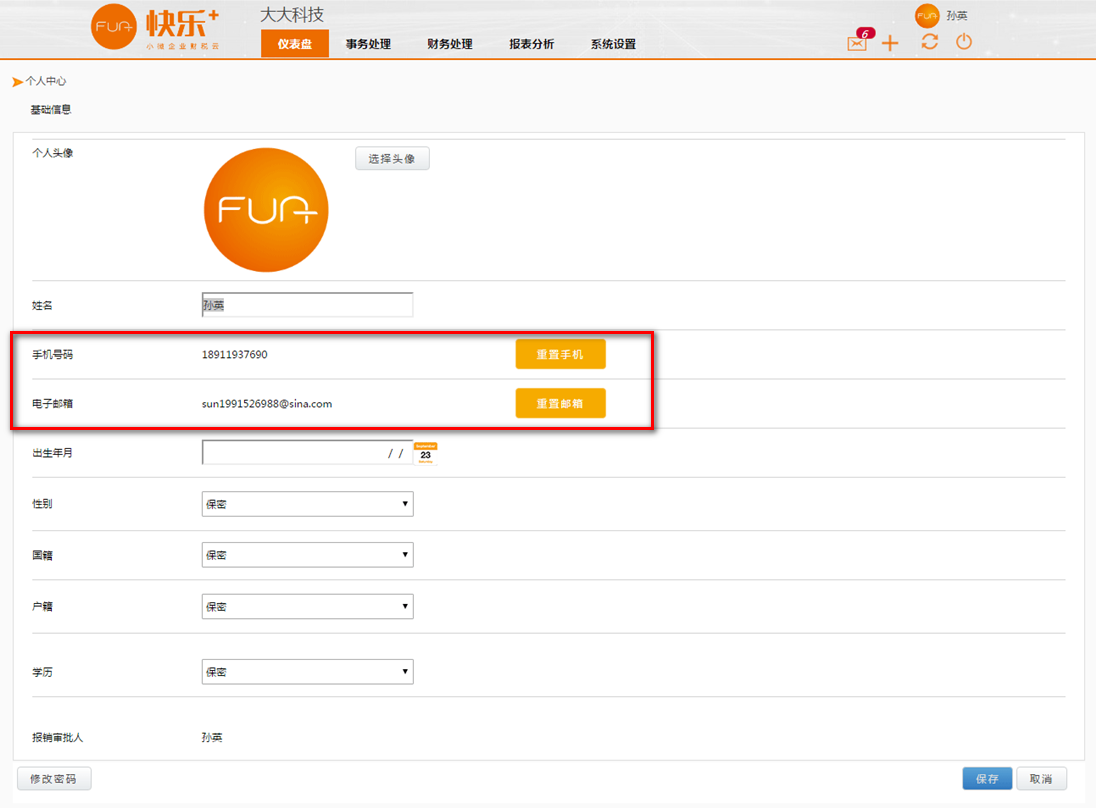
Step3如下图,鼠标移入右侧的综合设置区域的邮箱图标,滑出消息窗口。窗口记录了员工向您提交的申请,以及您自己提交的申请进度跟踪。
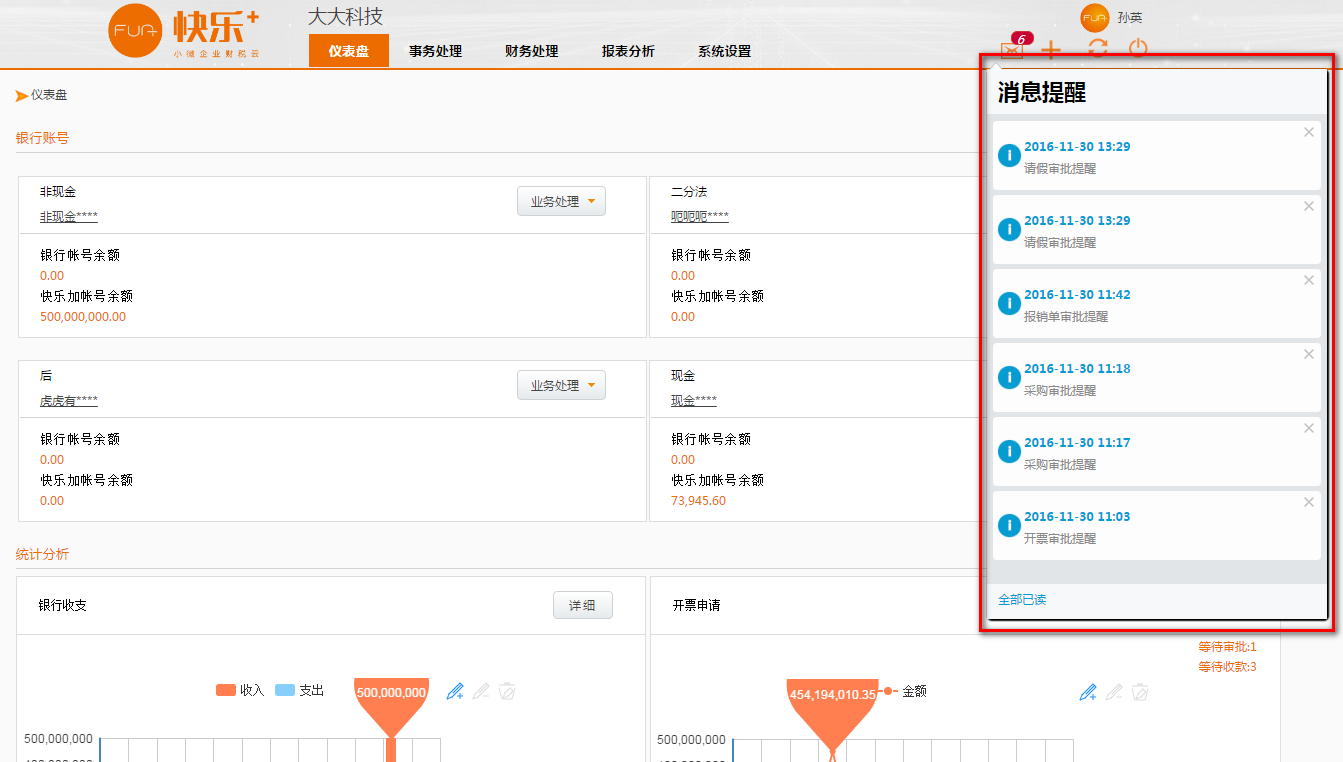
Step4如下图,鼠标移入右侧的综合设置区域的加号图标,滑出新建菜单列表;
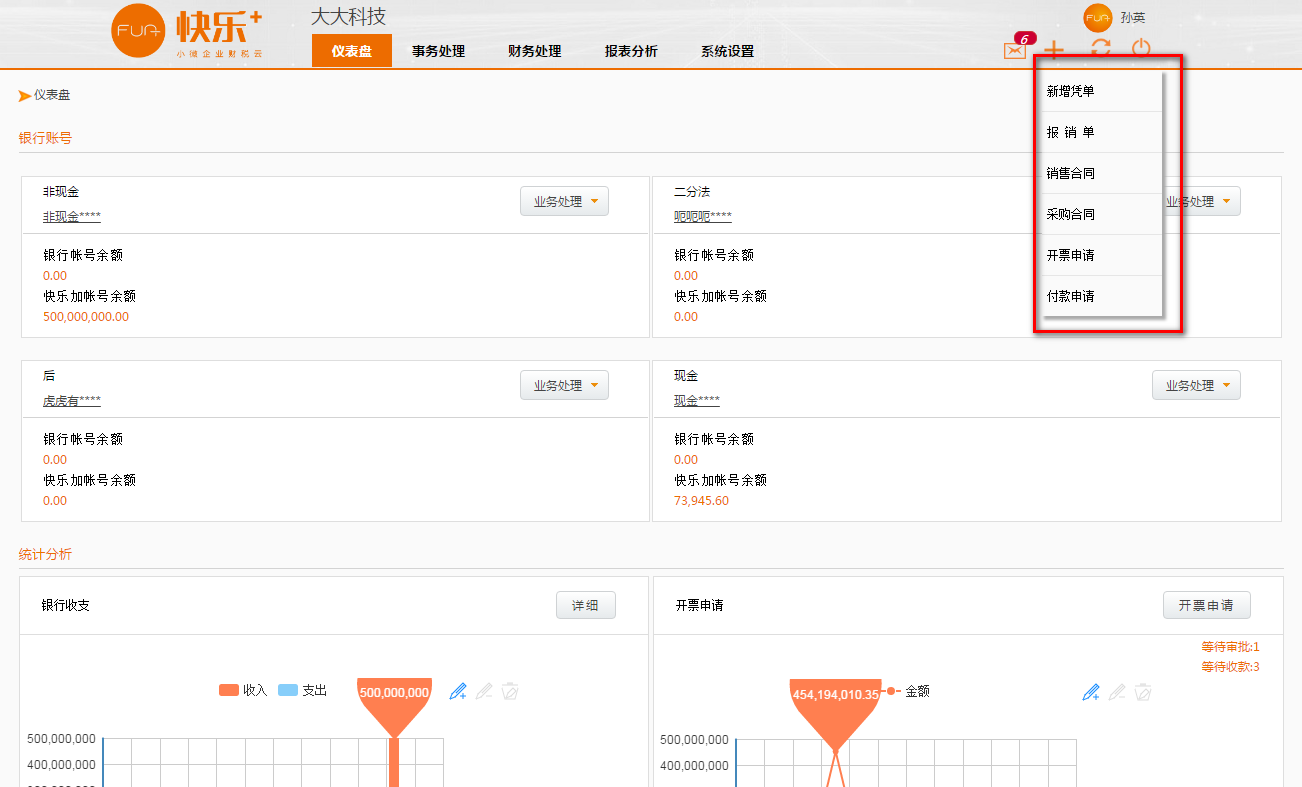
Step5如下图,点击右侧的综合设置区域的循环切换图标,进入公司切换界面;可以快速的进行切换、新建,和绑定公司;
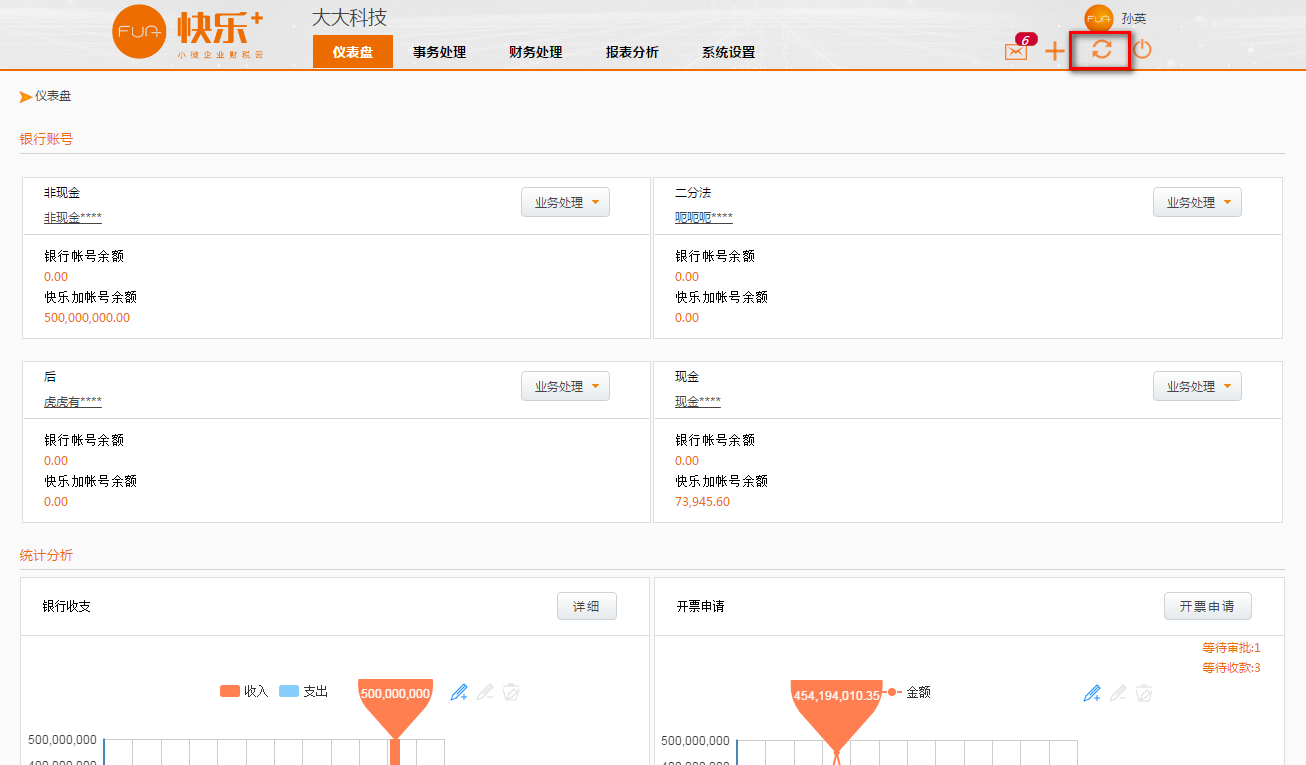
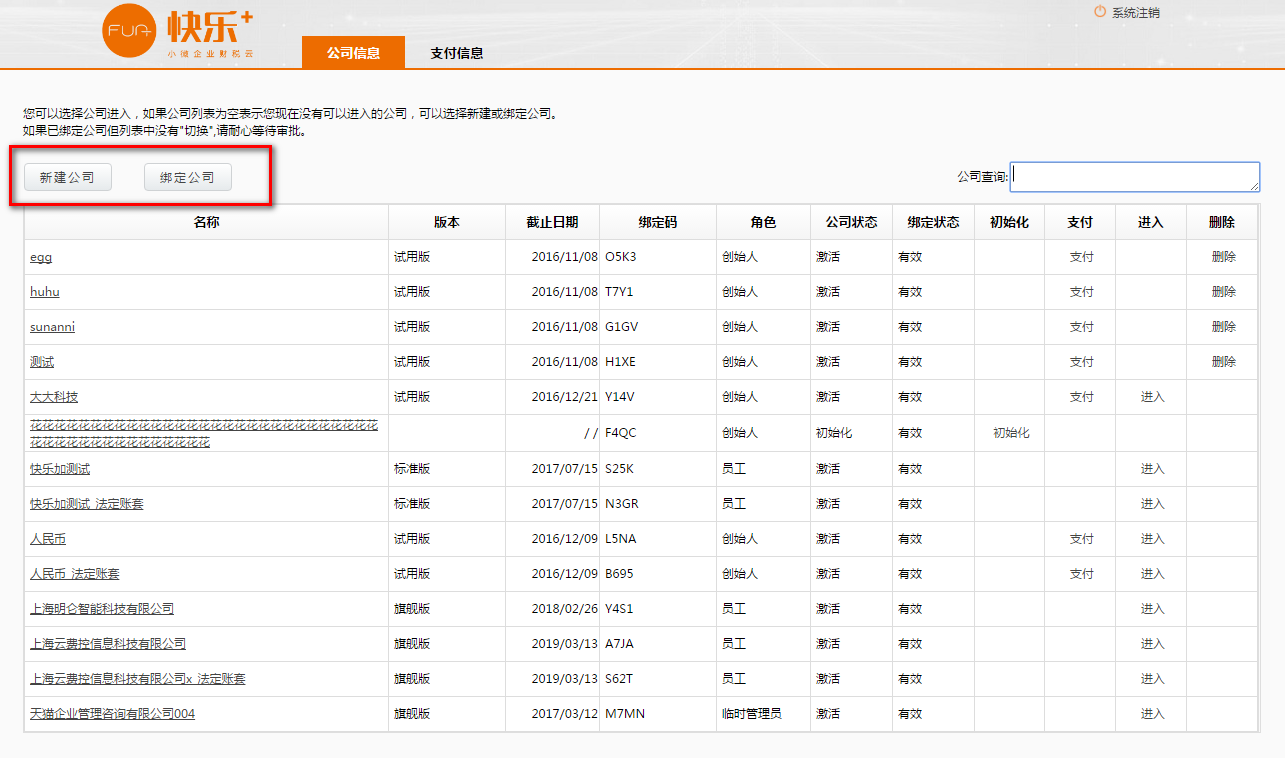
Step6如下图,点击右侧综合设置区域最后的注销图标,直接跳到登录页面;
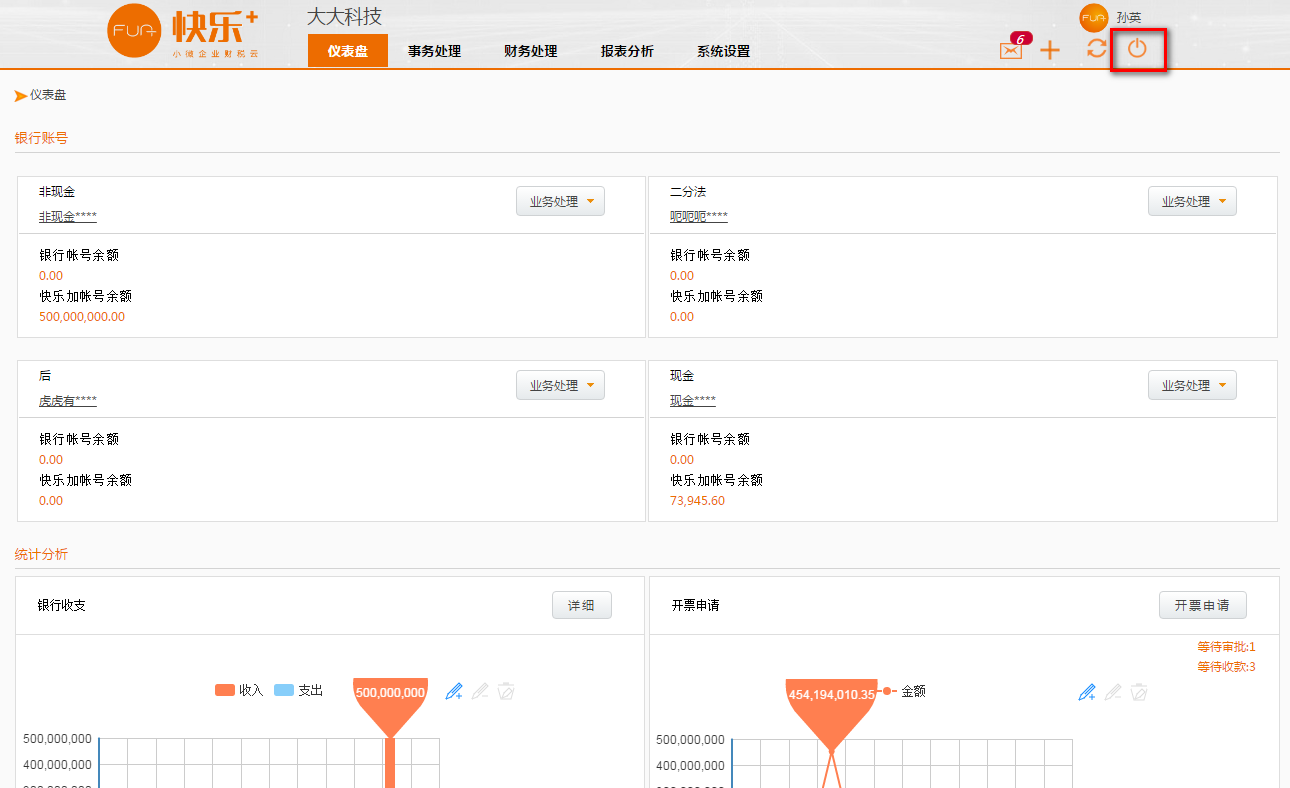
Step1如图1.9,点击业务处理按钮下拉选择收款、付款和转账选项。快乐加账号余额为软件记账而生成的金额,而银行账号余额则是通过快乐加账号与银行对账单对比调节生成的数据(类似出纳登记银行日记账的工作),如果银行账号余额与快乐加账号余额不等,可通过点击“银行账号”中对应的银行账号(阿拉伯数字)按钮,打开“银行收款记录”界面,点击“调节”,进行银行余额的调节,如图1.10;如果资金管理处调节错误的话,允许撤销调整;如图1.11;
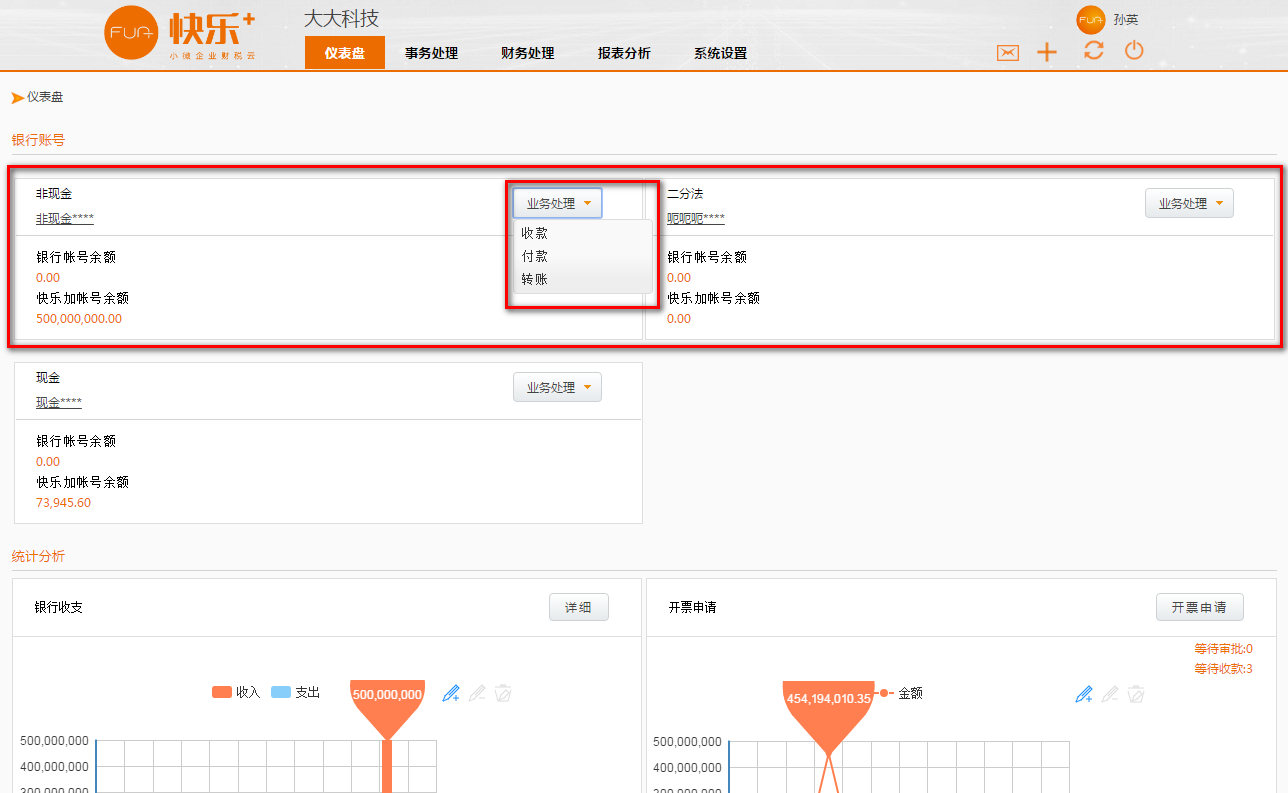
图1.9
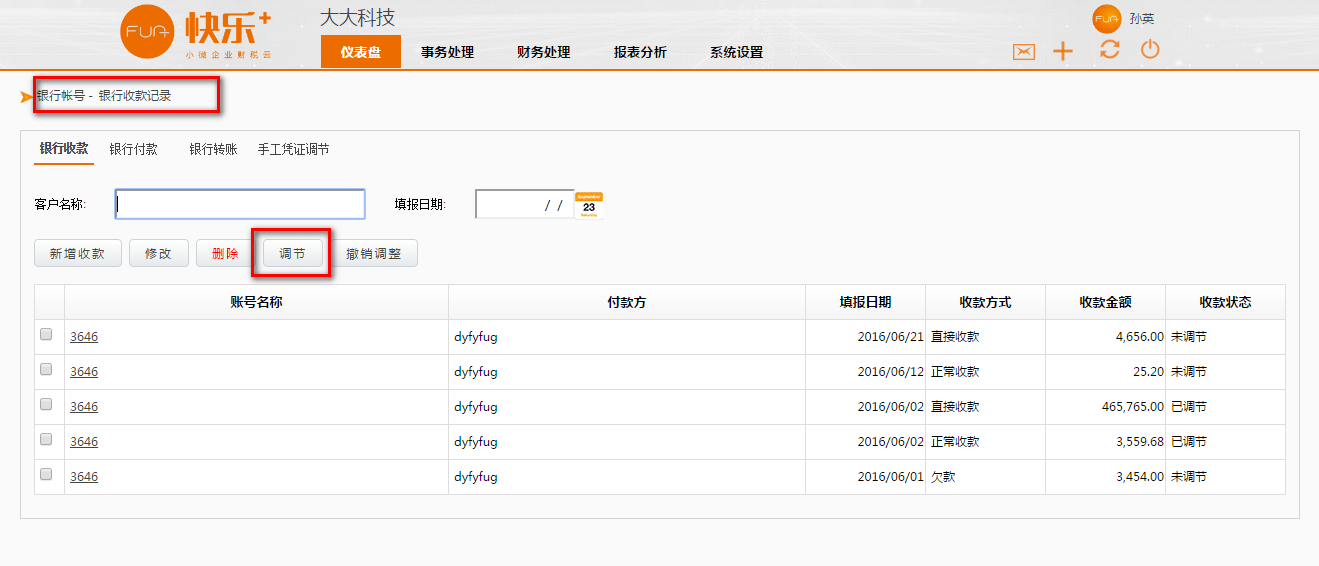
图1.10
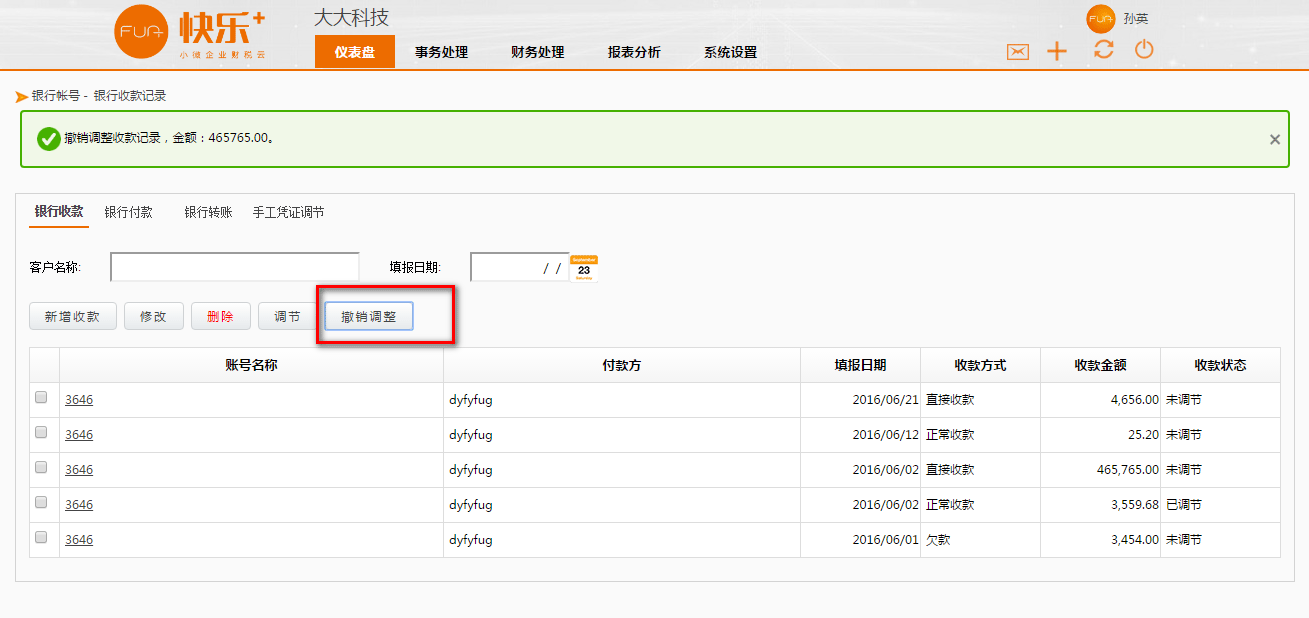
图1.11
Step2点击收款或付款的按钮,出现图1.12界面,选择收款或者付款方式,点击应收初始冲销进行应收账款的冲销;
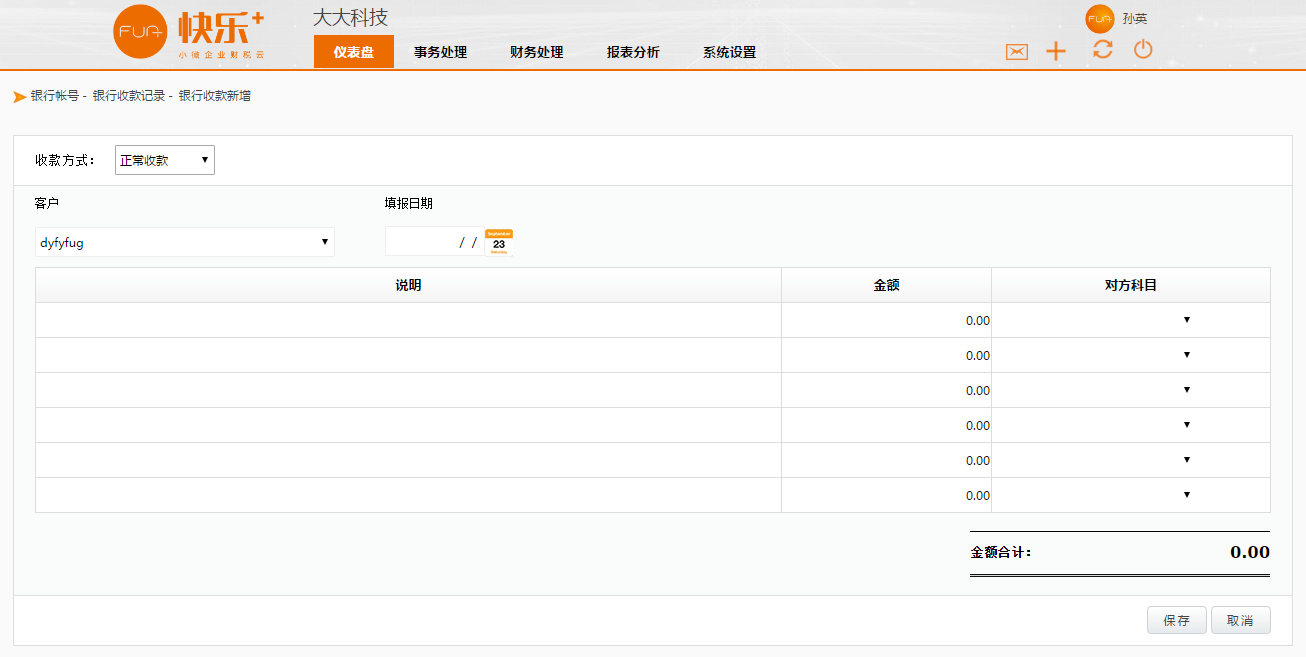
图1.12
Step3点击转账按钮,出现图1.13界面,输入相关信息点击转账按钮完成转账操作;
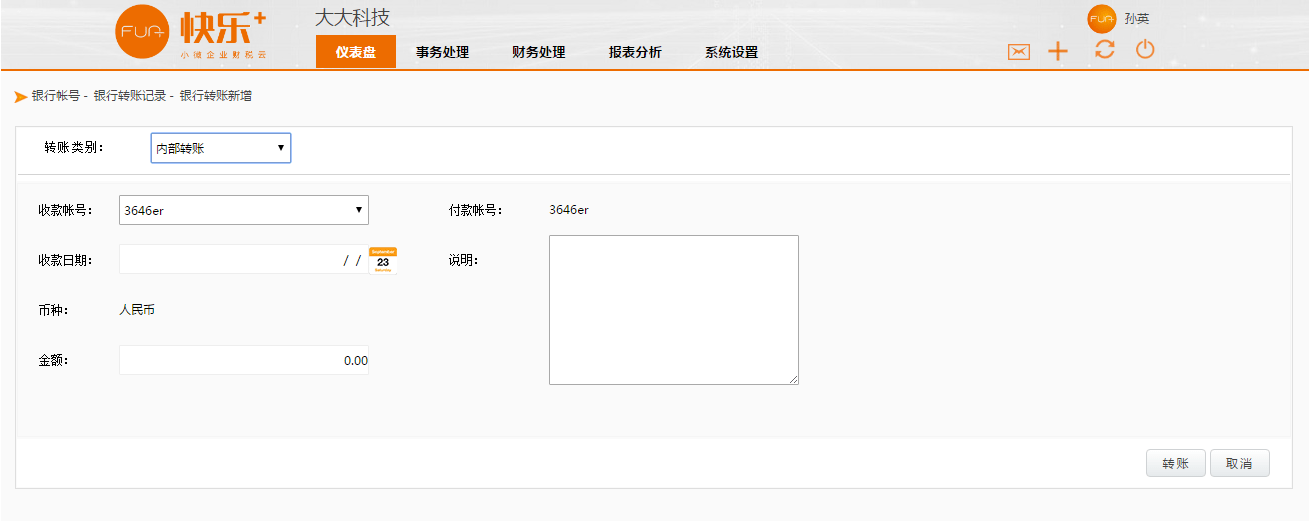
图1.13
点击“详细”按钮(如图1.14)可以快速进入“新增银行账号”“银行转账”操作界面,然后点击“新增银行账号”“银行转账”按钮进行银行账号的新增以及收款、付款和转账的操作。如图1.15
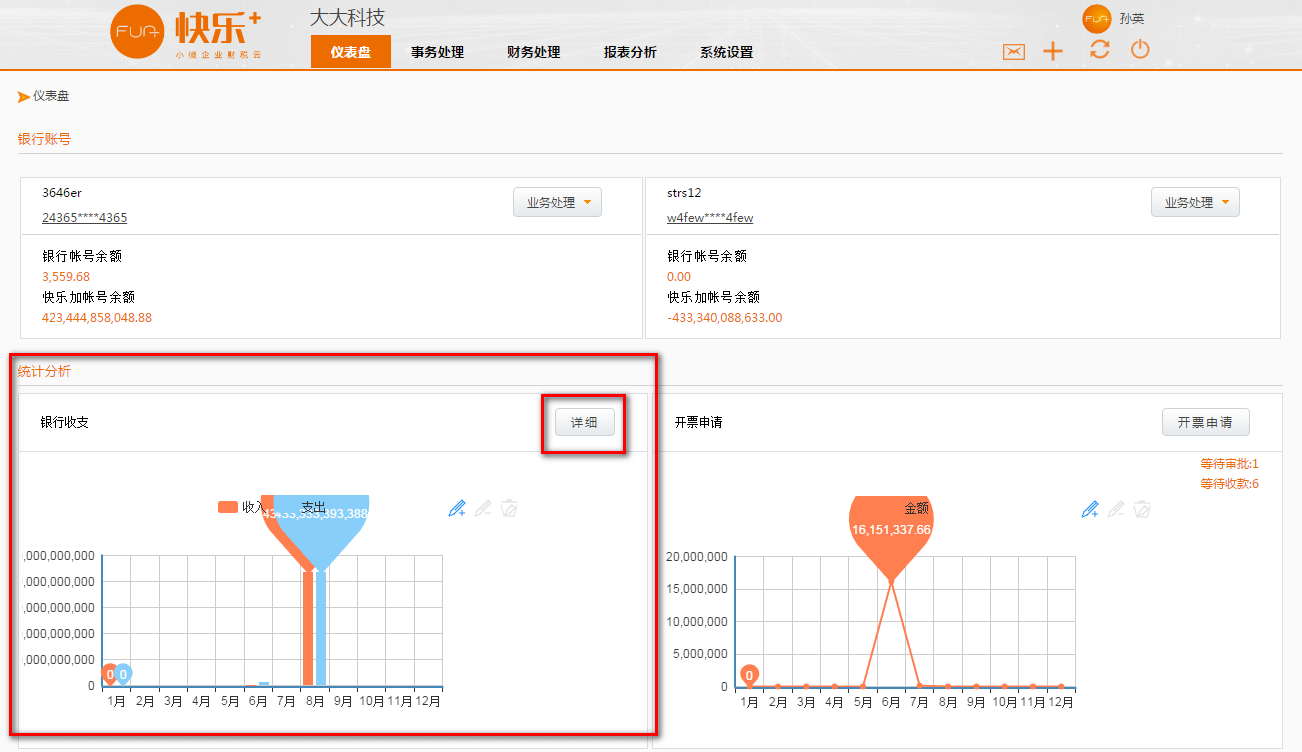
图1.14
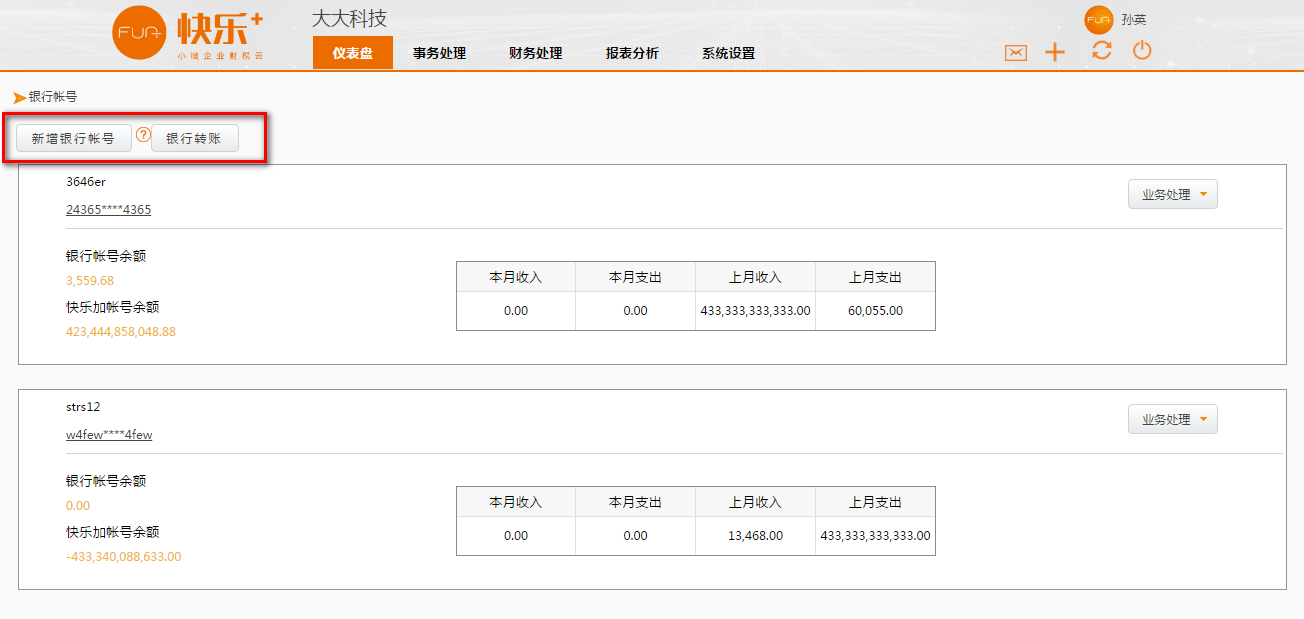
图1.15
点击“开票申请”按钮(如图1.16)可以快速进入开票申请新增界面,如图1.17
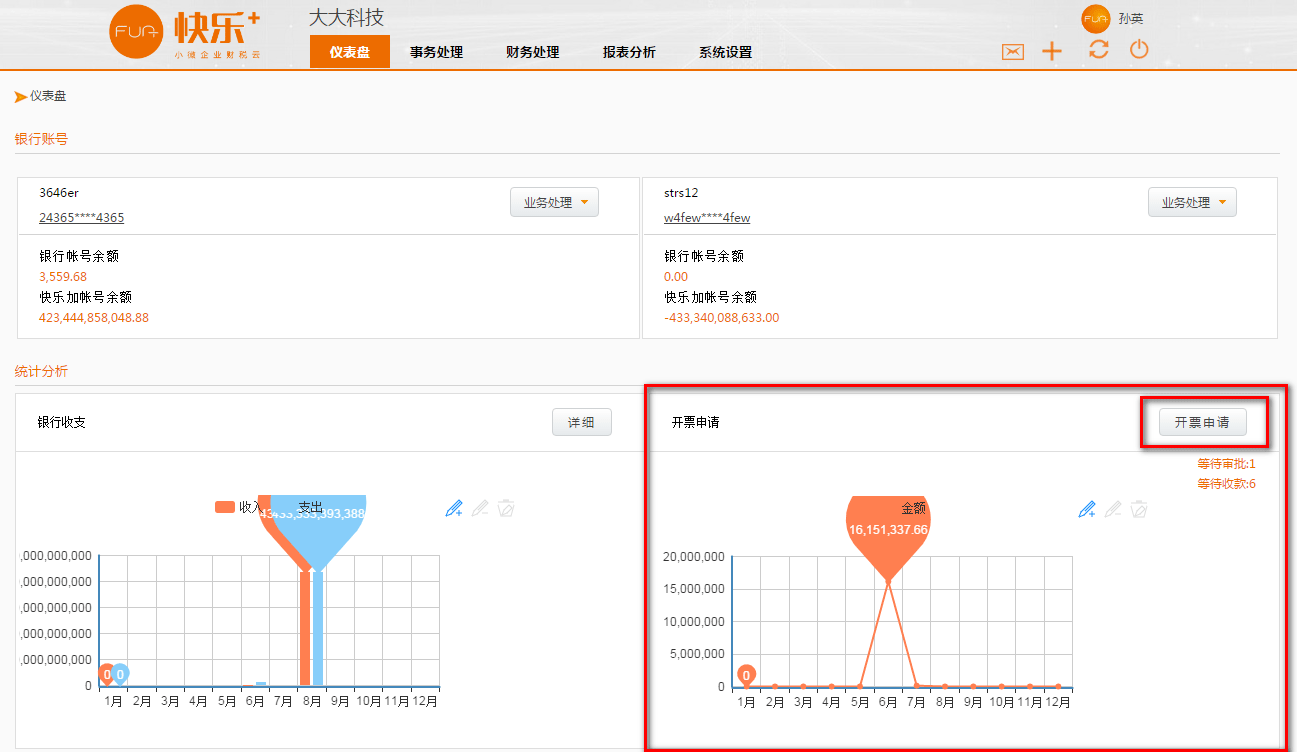
图1.16
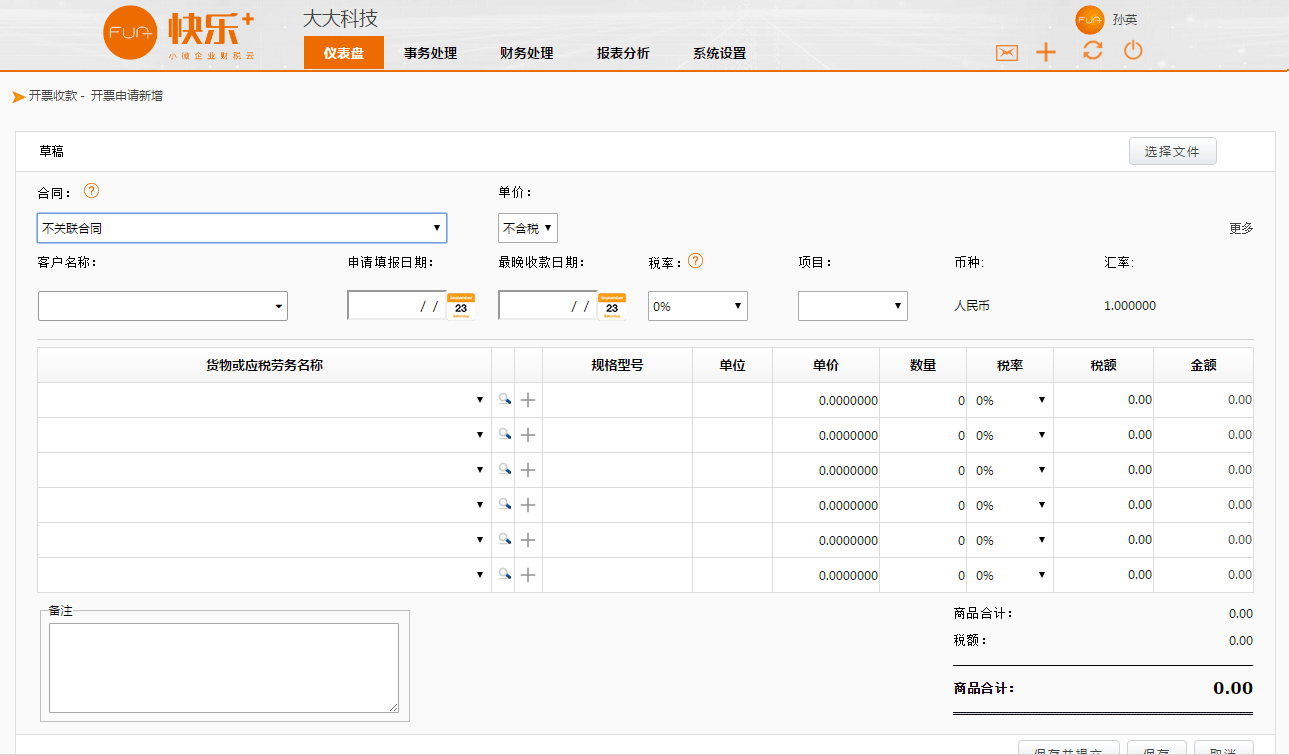
图1.17
点击“新增凭单”按钮可以快速进入凭单新增界面,如图1.18
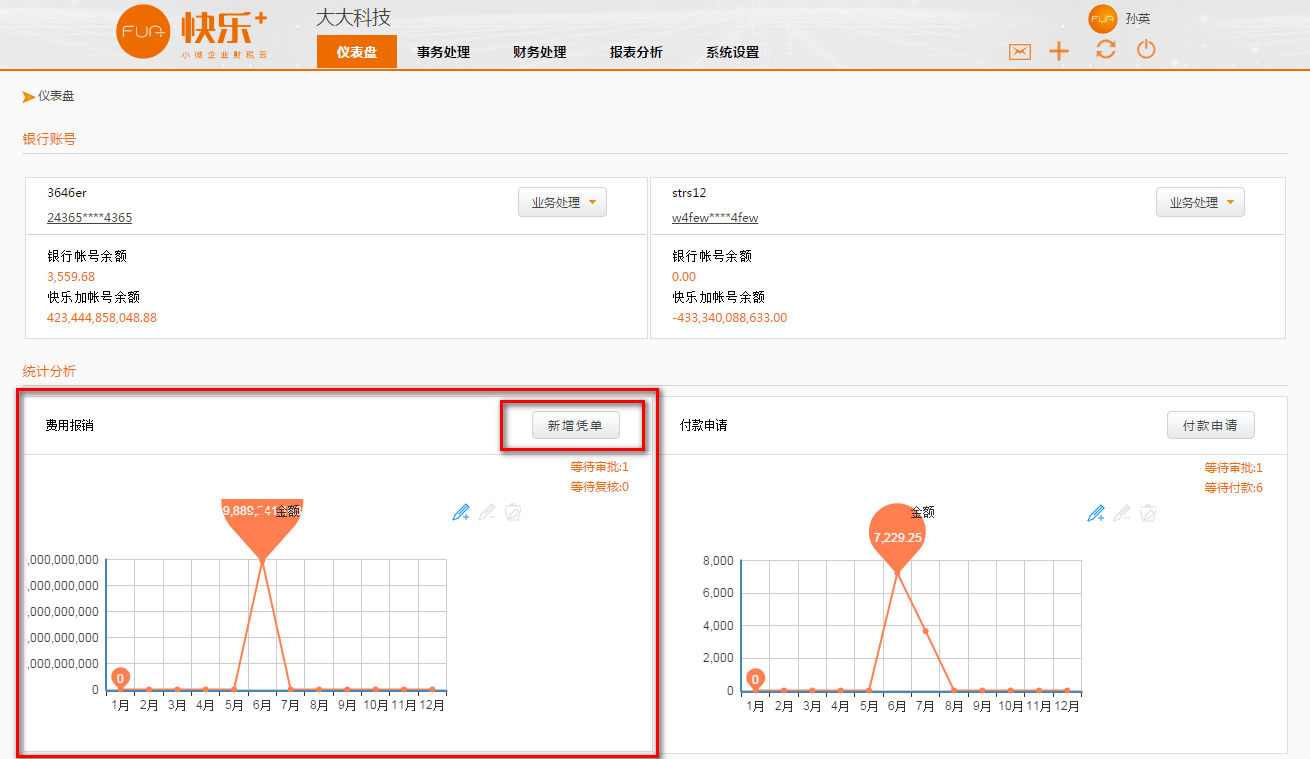
图1.18
点击“付款申请”按钮可以快速进入付款申请新增界面,如图1.19
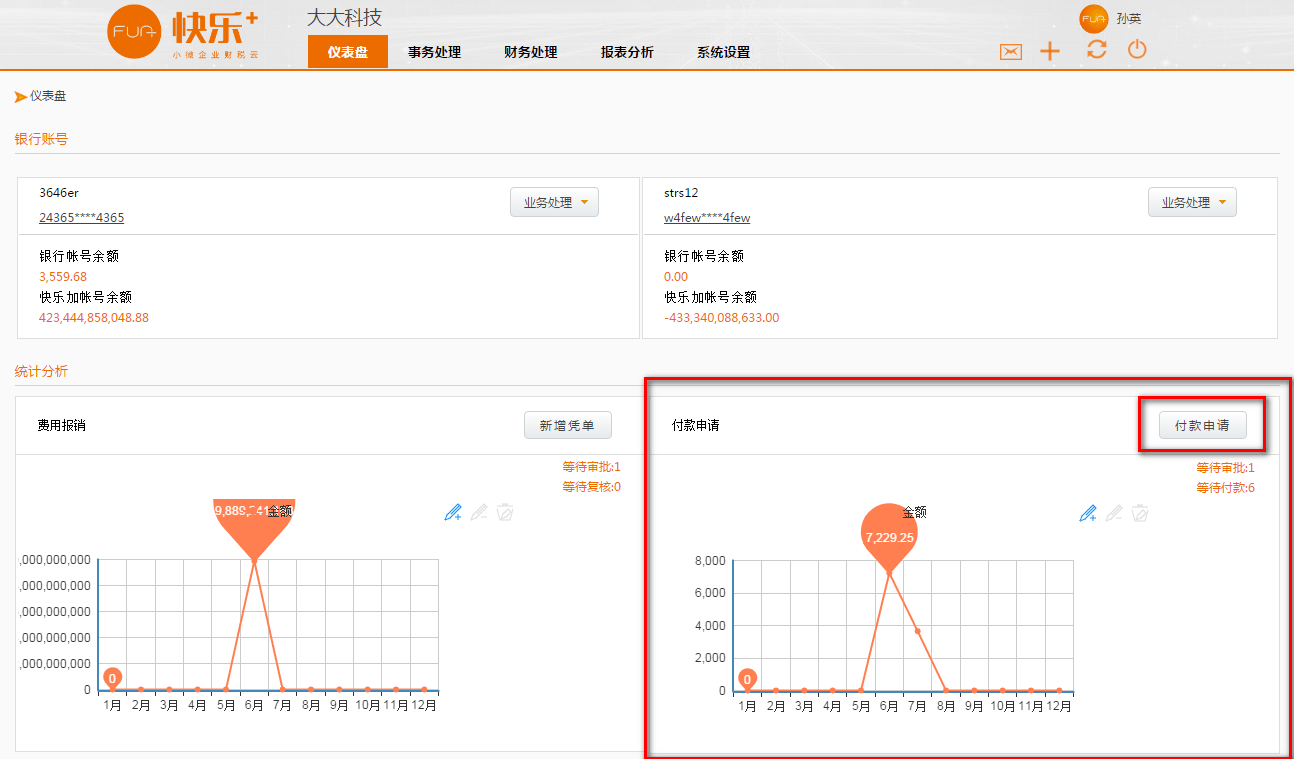
图1.19